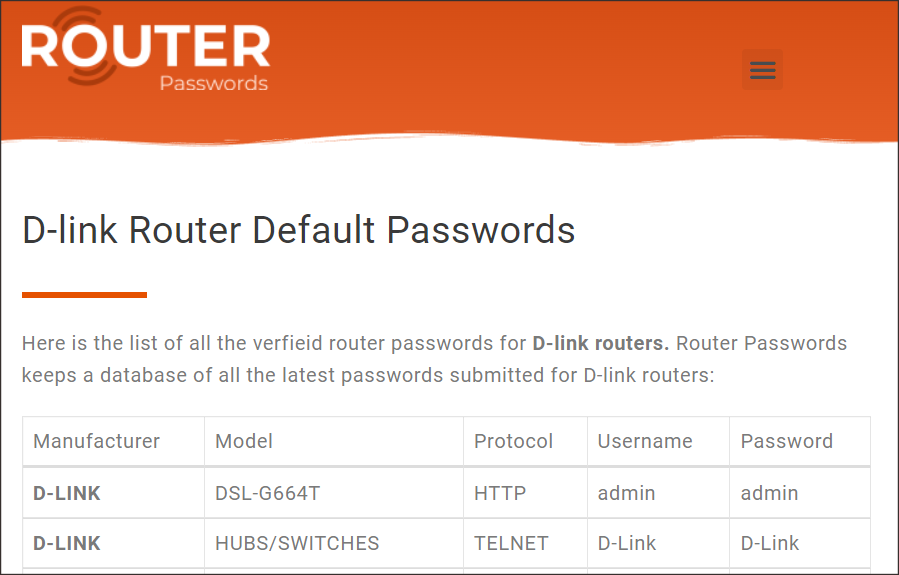Bạn đang xem bài viết Hướng dẫn lấy lại mật khẩu wifi D-Link dễ dàng tại thtrangdai.edu.vn. Bạn có thể truy cập nhanh những thông tin cần thiết trong mục lục bài viết dưới đây.
Bạn muốn đổi mật khẩu wifi hay reset chức năng, cấu hình đều yêu cầu mật khẩu mới vào được trang quản trị nhưng bạn lại không nhớ mật khẩu đăng nhập là gì. Đừng lo lắng, hãy theo dõi bài viết dưới đây cùng thtrangdai.edu.vn để biết cách lấy lại mật khẩu wifi D-Link dễ dàng nhé.
Đăng nhập bằng tài khoản và mật khẩu mặc định của Router
Nếu một ngày nào đó bạn muốn thay đổi một số chức năng trên bộ định tuyến để cải thiện kết nối, vùng phủ sóng, v.v. của wifi trong nhà mình. Tuy nhiên, bạn đã quên mật khẩu đăng nhập của mình là gì.
Hãy quan sát kỹ và tìm ngay miếng dán ở cạnh bên hoặc bên dưới bộ định tuyến (modem). Tiếp theo truy cập Google tìm kiếm cú pháp router tên router và mật khẩu mặc định để khôi phục nhanh mật khẩu wifi.
Hoặc, bạn có thể truy cập trang web Mật khẩu bộ định tuyến, sau đó chọn kiểu bộ định tuyến mà bạn cần tìm thông tin mật khẩu mặc định.
Khôi phục cài đặt gốc của Bộ định tuyến
Nếu bạn đã thử mọi cách nhưng vẫn không thể khôi phục được mật khẩu wifi, hãy thử khôi phục cài đặt gốc của router.
Tuy nhiên, khi áp dụng phương pháp này (reset router) nó sẽ xóa toàn bộ thông tin, cài đặt, cấu hình trước đó như mật khẩu WiFi, giới hạn băng thông, lọc địa chỉ MAC,… mà bạn đã cài đặt trước đó. .

Router Wifi chuẩn D-Link DIR-809 AC750 Đen
Bạn có thể thực hiện khôi phục cài đặt gốc cho Bộ định tuyến bằng cách:
Bước 1: Bạn cần quan sát và tìm nút reset, thông thường nó nằm bên trong một lỗ nhỏ ở cạnh bên hoặc cạnh sau.
Bước 2: Sau đó, bạn có thể dùng tăm, que SIM hoặc một vật nhỏ, tương đối cứng tương tự nào đó để thay thế, sau đó ấn vào lỗ nhỏ đó và giữ khoảng 10 giây cho đến khi đèn xuất hiện. trên bộ định tuyến hãy tắt nó đi.
Bước 3: Sau đó, router sẽ được khởi động lại và mọi thứ sẽ trở về trạng thái ban đầu, các cài đặt trước đó đã bị xóa.
Bước 4: Cuối cùng, truy cập vào bộ định tuyến bằng tài khoản và mật khẩu mặc định để thiết lập lại mạng của bạn.

Các bước khôi phục mật khẩu wifi D-Link. Phải làm gì trong trường hợp bạn quên mật khẩu quản trị viên?
Các bước khôi phục mật khẩu wifi D-Link
Bạn có thể tham khảo các bước dưới đây để khôi phục đúng mật khẩu wifi D-Link:
Bước 1: Sử dụng máy tính hoặc laptop của bạn truy cập Google, sau đó trên thanh tìm kiếm nhập địa chỉ IP: 192.168.1.1.
Bước 2: Sau khi truy cập thành công, màn hình đăng nhập sẽ xuất hiện, nhấp vào “Quản trị viên” từ menu thả xuống và tiến hành đăng nhập bằng Tên người dùng và Mật khẩu của bạn.

Bước 3: Nếu đăng nhập thành công bạn tìm menu phía trên, nhấn vào biểu tượng Cài đặt.
Bước 4: Bạn sẽ thấy tab Cài đặt không dây của Teams ở bên trái. Sau đó chọn tab “Cài đặt kết nối không dây thủ công” trong cửa sổ giao diện bộ định tuyến. Bấm vào nút này.
Bước 5: Tiếp theo, cuộn xuống và bạn sẽ thấy trường đại diện cho khóa chia sẻ trước của tôi. Nếu trong tình huống bạn không nhìn thấy nó thì từ menu thả xuống chỉ chọn một chế độ bảo mật.
Bước 6: Tiến hành đăng nhập bằng mật khẩu mới. (chúng tôi đã sử dụng chế độ bảo mật kết hợp WPA/WPA2.)
Phải làm gì trong trường hợp bạn quên mật khẩu quản trị viên?
Trong trường hợp, nếu bạn quên mật khẩu quản trị viên, bạn có thể đặt lại bộ định tuyến D-Link của mình về cài đặt gốc mặc định.
Bạn cần nhập đối tượng nhọn của bộ định tuyến và giữ nút “Đặt lại”, nó sẽ xuất hiện ở mặt sau của bộ định tuyến trong khoảng năm giây. Việc nhấp nháy của bộ định tuyến D-link sẽ kích hoạt mật khẩu mặc định để đăng nhập vào màn hình cấu hình Web.

Mời bạn tham khảo một số thiết bị mạng D-link đang kinh doanh tại thtrangdai.edu.vn:
Hy vọng bài viết này sẽ giúp bạn lấy lại mật khẩu wifi D-Link một cách dễ dàng. Nếu có thắc mắc hãy để lại bình luận bên dưới để được giải đáp.
Cảm ơn các bạn đã xem bài viết Hướng dẫn lấy lại mật khẩu wifi D-Link dễ dàng tại thtrangdai.edu.vn. Các bạn có thể bình luận, xem thêm các bài viết liên quan bên dưới và hy vọng nó sẽ hữu ích. bạn thông tin thú vị.
Nhớ để nguồn: Hướng dẫn khôi phục mật khẩu wifi D-Link một cách dễ dàng tại thtrangdai.edu.vn
Chuyên mục: Blog